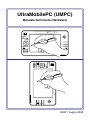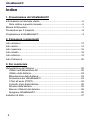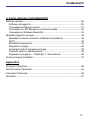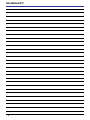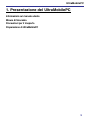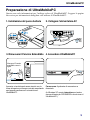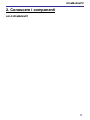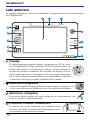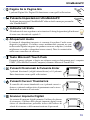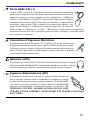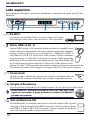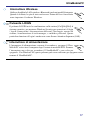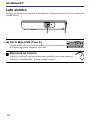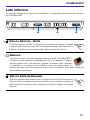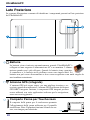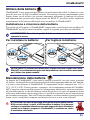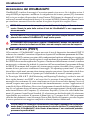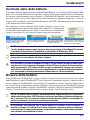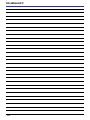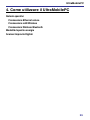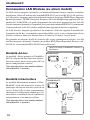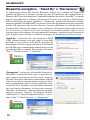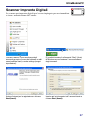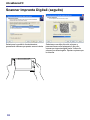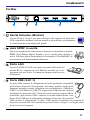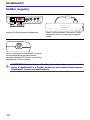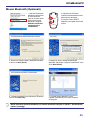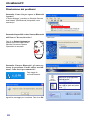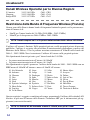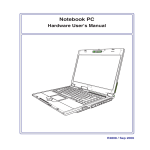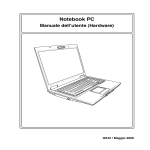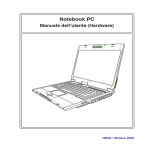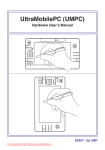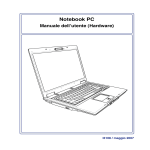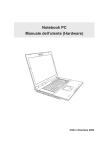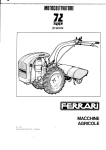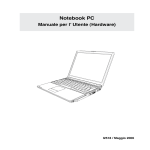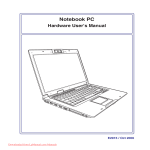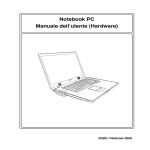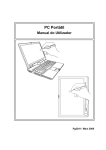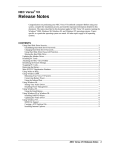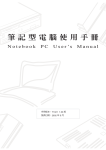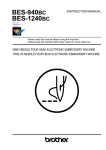Download UltraMobilePC (UMPC)
Transcript
UltraMobilePC (UMPC) Manuale dell’utente (Hardware) 1.3M PIXELS 1.3M P I X E LS I2627 / Luglio 2006 UltraMobilePC Indice 1. Presentazione del UltraMobilePC Informazioni sul manuale utente���������������������������������������������������������������� 6 Note relative a questo manuale������������������������������������������������������������� 6 Misure di Sicurezza������������������������������������������������������������������������������������ 7 Precauzioni per il trasporto������������������������������������������������������������������������� 8 Preparazione di UltraMobilePC������������������������������������������������������������������ 9 2. Conoscere i componenti Lato anteriore������������������������������������������������������������������������������������������� 12 Lato destro����������������������������������������������������������������������������������������������� 14 Lato superiore������������������������������������������������������������������������������������������ 16 Lato sinistro���������������������������������������������������������������������������������������������� 18 Lato inferiore�������������������������������������������������������������������������������������������� 19 Lato Posteriore����������������������������������������������������������������������������������������� 20 3. Per cominciare Alimentazione del Sistema����������������������������������������������������������������������� 22 Utilizzo dell’alimentatore AC���������������������������������������������������������������� 22 Utilizzo della batteria���������������������������������������������������������������������������� 23 Manutenzione della batteria����������������������������������������������������������������� 23 Accensione del UltraMobilePC������������������������������������������������������������ 24 Il Test all’avvio (POST)������������������������������������������������������������������������� 24 Controllo stato della batteria���������������������������������������������������������������� 25 Ricarica della batteria�������������������������������������������������������������������������� 25 Riavvio o Reboot del sistema�������������������������������������������������������������� 26 Spegnere UltraMobilePC��������������������������������������������������������������������� 26 Indicatori di stato�������������������������������������������������������������������������������������� 27 UltraMobilePC 4. Come utilizzare il UltraMobilePC Sistemi operativi��������������������������������������������������������������������������������������� 30 Software di supporto���������������������������������������������������������������������������� 30 Connessione Ethernet veloce ������������������������������������������������������������� 31 Connessione LAN Wireless (su alcuni modelli)����������������������������������� 32 Connessione Wireless Bluetooth��������������������������������������������������������� 33 Modalità risparmio energia����������������������������������������������������������������������� 34 Modalità Consumo massimo e Massime prestazioni��������������������������� 34 ACPI���������������������������������������������������������������������������������������������������� 34 Modalità Sospensione������������������������������������������������������������������������� 34 Risparmio energia�������������������������������������������������������������������������������� 34 Sommario stati di risparmio energia���������������������������������������������������� 35 Controllo termico alimentazione���������������������������������������������������������� 35 Risparmio energetico - “Stand By” e “Ibernazione” ���������������������������� 36 Scanner Impronte Digitali������������������������������������������������������������������������� 37 Appendice Accessori Opzionali���������������������������������������������������������������������������������� 40 Altri Accessori Opzionali��������������������������������������������������������������������������� 43 Connettori Opzionali �������������������������������������������������������������������������������� 44 Glossario�������������������������������������������������������������������������������������������������� 47 UltraMobilePC UltraMobilePC 1. Presentazione del UltraMobilePC Informazioni sul manuale utente Misure di Sicurezza Precauzioni per il trasporto Preparazione di UltraMobilePC UltraMobilePC Informazioni sul manuale utente Questo documento è il manuale utente per il UltraMobilePC. Contiene informazioni sui vari componenti del UltraMobilePC e sul loro utilizzo. Il manuale contiene le seguenti sezioni principali: 1. Presentazione del UltraMobilePC Presenta il UltraMobilePC e il suo manuale. 2. Conoscere i componenti Fornisce informazioni sui componenti del UltraMobilePC. 3. Per cominciare Fornisce informazioni su come cominciare a utilizzare il UltraMobilePC. 4. Come utilizzare il UltraMobilePC Fornisce informazioni sull’utilizzo dei componenti del UltraMobilePC. 5. Appendice Descrive gli accessori opzionali e fornisce ulteriori informazioni. Note relative a questo manuale Nel manuale sono presenti alcuni avvertimenti o note, segnalati in neretto, che devono essere osservati per consentire l’esecuzione in maniera sicura e completa delle attività cui si riferiscono. Queste note hanno vari livelli di importanza, come descritto di seguito: ATTENZIONE! Informazioni destinate a evitare danni a componenti dati o persone. SUGGERIMENTO: Consigli e infor-mazioni utili per utenti esperti. AVVERTIMENTO! Informazioni su azioni che devono essere evitate per prevenire danni a componenti dati o persone. NOTA: Suggerimenti e informazioni che assistono nel completamento di un’operazione. UltraMobilePC Misure di Sicurezza Le seguenti precauzioni sul mantenimento del UltraMobilePC ne aumenteranno la durata. Seguire tutte le precauzioni ed istruzioni. Per ciò che non è descritto nel manuale, fare riferimento a personale qualificato. Non fare uso di cavi d’alimentazione, accessori o altre periferiche guaste. Non fare uso di solventi potenti come benzina o altri prodotti chimici, sulla o in prossimità della superficie. Scollegare il cavo d’alimentazione e rimuovere la batteria prima di pulire. Pulire il UltraMobilePC facendo uso di una spugna pulita o con un panno antistatico bagnato di soluzione composta da un detergente non abrasivo alcune gocce di acqua tiepida, quindi asciugare con un panno asciutto. NON collocarsi per lavorare su superfici non solide o instabili. Contattare il servizio qualora il contenitore sia stato danneggiato. NON collocare o rovesciare oggetti sul UltraMobilePC e non conficcarci alcun oggetto estraneo. NON graffiare il pannello del display. Non collocarlo vicino ad articoli di piccole dimensioni che potrebbero graffiarlo o entrare nei fori di aerazione di UltraMobilePC. NON esporre il computer a forti campi magnetici o elettrici. NON tenere il computer in ambienti non puliti o polverosi. NON utilizzare il computer in caso di fuga di gas. NON esporre od utilizzare il computer in prossimità di liquidi, in caso di pioggia od umidità. NON utilizzare il modem durante i temporali. NON tenere il UltraMobilePC in grembo o appoggiato ad altre parti del corpo per evitare disagi o lesioni provocate dall’esposizione al calore. Avviso di sicurezza sulla batteria NON gettare la batteria nel fuoco. NON cortocircuitare i contatti. NON smontare la batteria. Temperature Corrette d’Utilizzo: Questo UltraMobilePC dovrebbe essere utilizzato in ambienti con temperature comprese tra 5°C/41°F e 35°C/95°F. POTENZA D’INGRESSO: Fare riferimento all’etichetta di valutazione nominale, sulla parte inferiore del UltraMobilePC ed assicurarsi che l’adattatore di corrente sia conforme alla valutazione. NON smaltire il UltraMobilePC insieme ai rifiuti urbani. Controllare le normative locali riguardo lo smaltimento dei prodotto elettronici. NON trasportare o coprire il UltraMobilePC acceso con materiali che possano ridurre la circolazione dell’aria come ad esempio una borsa da trasporto. UltraMobilePC Precauzioni per il trasporto Per preparare il UltraMobilePC al trasporto bisogna spegnere e scollegare tutte le periferiche esterne per evitare danni ai connettori. La testina del disco rigido si autoritrae in modo da evitare graffi alla superficie del disco durante il trasporto. Per questo motivo non si dovrebbe muovere il UltraMobilePC quando esso è ancora acceso. Coprire il proprio UltraMobilePC Per proteggerlo da sporcizia, acqua, urti e graffi, è possibile acquistare una custodia per il trasporto. AVVERTIMENTO! La superficie del UltraMobilePC è facilmente rovinabile se non propriamente curata. Fare attenzione a non provocare abrasioni o a graffiare le superfici del UltraMobilePC durante il trasporto. Caricare le batterie Se si desidera utilizzare le batteria, assicurarsi che sia del tutto carica prima di compiere lunghi spostamenti. Ricordarsi che il cavo di alimentazione carica la batteria per tutto il tempo in cui esso rimane collegato al computer e alla presa di corrente. Tenere presente che il tempo di ricarica è maggiore qualora il UltraMobilePC sia in uso. Precauzioni per il trasporto in aereo Contattare la propria compagnia di volo se si desidera utilizzare il computer durante il volo. La maggior parte delle compagnia vietano l’uso di dispositivi elettronici durante i voli. La maggior parte delle compagnie di volo non consentono l’utilizzo di dispositivi elettronici durante la fase di decollo e quella di atterraggio. AVVERTIMENTO! Negli aeroporti sono presenti tre diversi dispositivi di sicurezza: macchine a raggi X (per oggetti trasportati tramite nastri), rilevatori magnetici (utilizzati sulle persone durate i controlli di sicurezza) ed i metal detector portatili (strumentazioni tenute in mano destinate al controllo di singole persone od oggetti). Potete tranquillamente far passare il computer ed i floppy attraverso i sensori a raggi X. Raccomandiamo però di non esporre mai il UltraMobilePC a nessun tipo di metal detector magnetico. UltraMobilePC Preparazione di UltraMobilePC Queste sono solo informazioni per l’utilizzo veloce di UltraMobilePC. Leggere le pagine successive per informazioni dettagliate sull’utilizzo di UltraMobilePC. 1. Installazione del pacco batteria 2. Collegare l’alimentatore AC 2 1 3 3. Rimuovere il Pennino Estendibile 4. Accendere UltraMobilePC 1.3M Allungare il Pennino estendibile come in figura. PIXELS AV-OUT HOLD WIRELESS Il pennino a tavoletta può essere inserito con la forma allungata e poi essere contratto,esercitando una leggera pressione sull’ estremità con il UltraMobilePC. LOGIN POWER Far scorrere il pulsante di accensione e rilasciarlo. (In Windows XP, questo interruttore può anche essere utilizzato per SPEGNERE in modo sicuro il UltraMobilePC.) UltraMobilePC 10 UltraMobilePC 2. Conoscere i componenti Lati di UltraMobilePC 11 UltraMobilePC Lato anteriore La seguente illustrazione consente di identificare i componenti presenti sul lato anteriore del UltraMobilePC. 1 2 3 12 4 11 10 5 9 8 6 7 1 Display 2 Macchina fotografica Il display funziona in maniera analoga a un monitor per PC da scrivania. Il UltraMobilePC utilizza un display TFT LCD a matrice attiva che fornisce una qualità di visualizzazione analoga a quella offerta da un monitor da scrivania. A differenza di un monitor, un display LCD non emette alcuna radiazione e l’immagine è fissa, ed è quindi più riposante per la vista. Utilizzare un panno morbido senza liquidi chimici. Utilizzare se necessario dell’acqua per pulire il pannello dello schermo. La macchina fotografica integrata permette di scattare fotografie o di registrare video. Può essere utilizzata con conferenze vocali o altre applicazioni interattive. 3 Microfono (integrato) Il microfono mono integrato può essere utilizzato per videoconferenze, narrazioni, o semplici registrazioni audio. 4 Controllo Cursore Thumbstick Il controllo del cursore thumbstick con i pulsanti-cursori di destra e di sinistra è un dispositivo di puntamento con le stesse funzioni di un mouse da scrivania. 12 1.3M PIXELS UltraMobilePC Pagina Sù & Pagina Giù I pulsanti Pagina Sù e Pagina Giù funzionano come quelli sulla tastiera. 6 Pulsante Impostazioni UltraMobilePC Il pulsante impostazioni UltraMobilePC offre un facile menu per personalizzare UltraMobilePC. 7 Indicatori di Stato Altoparlanti Audio Tasto Microsoft Touch Pack 10 Pulsanti Direzionali & Pulsante Enter Gli indicatori di stato segnalano varie situazioni. I dettagli riguardanti gli indicatori di stato sono descritti nel capitolo 3. Il sistema di altoparlanti integrato vi consente di ascoltare l’audio senza dispositivi aggiuntivi. Il sistema sonoro multimediale presenta un controller audio digitale integrato che produce un suono completo (i risultati migliorano con cuffie o altoparlanti stereo esterni). Tutte le caratteristiche audio sono controllate da software. Premendo questo pulsante si lancia un software creato esclusivamente per i computer UMPC (Ultra Mobile Personal Computer) chiamato Microsoft Touch Pack. 1.3M PIXELS I pulsanti direzionali (sù/giù/sinistra/destra) ed il pulsante Enter funzionano come quelli sulla tastiera. 11 Pulsanti Cursori Thumbstick 1.3M PIXELS Il controllo dei cursori thumbstick con i pulsanti cursori a destra e a sinistra è un dispositivo di puntamento con le stesse funzioni di un mouse da scrivania. 12 Scanner Impronte Digitali Lo scanner di impronte digitali permette l’utilizzo di software di sicurezza e l’utilizzo delle proprie impronte digitali come chiave di identificazione personale invece dell’utilizzo di schede di sicurezza o della memorizzazione di password. 1.3M PIXELS 13 UltraMobilePC Lato destro La seguente illustrazione consente di identificare i componenti presenti sul lato destro del UltraMobilePC. 1 2 3 4 5 6 Porta LAN (disattivata quando si utilizza PortBar) 1 La porta LAN RJ-45 LAN a otto pin è più grande della porta del modem RJ-11 e supporta un cavo Ethernet standard per il collegamento alla rete locale. Il connettore integrato non necessita di adattatori. Nota: Si deve collegare un cavo LAN attivo affinchè Windows device manager possa rilevare la LAN integrata. Per lo stesso motivo, deve essere collegato un cavo LAN attivo, durante l’ installazione di un driver LAN. Porta d’espansione <----------- combo -----------> 2 La porta di espansione, attraverso un singolo connettore, fornisce una facile soluzione docking PortBar per periferiche da scrivania e altri accessori. Nota: (1) Si deve utilizzare un alimentatore AC, tranne quando UltraMobilePC è in modalità batteria. (2) Quando si utiiizzano tutte le porte su UltraMobilePC e PortBar, è consigiiabile servirisi di due alimentatori AC (uno su UltraMobilePC e l’altro su PortBar). (3) Stabilito il collegamento, disattiva la porta della LAN UltraMobilePC. Uscita Schermo (Monitor) (tramite l’ alimentatore in dotazione) L’ alimentatore VGA in dotazione per la porta di espansione fornisce un’ uscita analogica 15-pin D-sub per supportare un dispositivo standard compatibile con VGA, come un monitor o un proiettore per consentire la visualizzazione su un monitor esterno più grande. 14 UltraMobilePC 3 2.0 Porta USB (2.0/1.1) 4 Connettore d’Ingresso Microfono Spinotto cuffie 6 Ingresso Alimentazione (DC) La porta USB consente il collegamento di molte periferiche compatibili, quali tastiere, dispositivi di puntamento, telecamere, modem, dischi rigidi, stampanti, monitor e scanner, collegati in serie a velocità fino a 12 Mbits/sec (USB 1.1) e 480 Mbits/sec (USB 2.0). Il protocollo USB consente l’utilizzo simultaneo di un massimo di 127 dispositivi su di un unico computer. Molte periferiche, quali tastiere USB o monitor di recente fabbricazione, sono dotate di hub USB per il collegamento di ulteriori dispositivi. Il protocollo USB consente il collegamento “a caldo”. USB supporta la funzione hot-swapping di dispositivi in modo tale che le periferiche possono essere collegate o scollegate senza dover riavviare il computer. Il connettore per microfono mono (1/8 di pollice) può essere utilizzato per collegare un microfono esterno o per segnali in uscita da dispositivi audio. L’utilizzo di questo connettore disabilita automaticamente il microfono integrato. Utilizzare questa funzionalità durante le video conferenze, le riunioni, o per semplici registrazioni audio. Il connettore per cuffie stereo (1/8 di pollice) è utilizzato per collegare il segnale audio in uscita da UltraMobilePC ad altoparlanti amplificati o cuffie. L’utilizzo di questo connettore disabilita automaticamente gli altoparlanti integrati. L’alimentatore in dotazione converte la corrente elettrica alternata di rete in corrente continua adatta ad alimentare il computer. L’energia elettrica fornita attraverso questo spinotto alimenta il UltraMobilePC e ne ricarica la batteria interna. Per evitare danni al UltraMobilePC utilizzare esclusivamente l’alimentatore fornito in dotazione. ATTENZIONE: PUÒ RISCALDARSI QUANDO IN USO. ASSICURARSI DI NON COPRIRE L’ADATTATORE E DI TENERLO LONTANO DAL COPRO. 15 UltraMobilePC Lato superiore Fare riferimento alla figura seguente per identificare i componenti su questo lato del UltraMobilePC. 1 1 AV-OUT HOLD WIRELESS LOGIN POWER 2 2.0 3 2 3 4 5 6 7 8 AV-OUT La porta per l’ uscita Audio/Video serve per la connessione a dispositivi analogici audio/video, come televisori e video registratori. Porta USB (2.0/1.1) La porta USB consente il collegamento di molte periferiche compatibili, quali tastiere, dispositivi di puntamento, telecamere, modem, dischi rigidi, stampanti, monitor e scanner, collegati in serie a velocità fino a 12 Mbits/sec (USB 1.1) e 480 Mbits/sec (USB 2.0). Il protocollo USB consente l’utilizzo simultaneo di un massimo di 127 dispositivi su di un unico computer. Molte periferiche, quali tastiere USB o monitor di recente fabbricazione, sono dotate di hub USB per il collegamento di ulteriori dispositivi. Il protocollo USB consente il collegamento “a caldo”. USB supporta la funzione hot-swapping di dispositivi in modo tale che le periferiche possono essere collegate o scollegate senza dover riavviare il computer. AV-OUT HOLD WIRELESS LOGIN POWER Tasto Hold Quando attivato, si disattivano i pulsanti e lo schermo a sensibilità tattile, ma UltraMobilePC continua a funzionare (per esempio, eseguendo musica). Griglie d’Aerazione 4 I fori di aerazione consentono all’ aria fredda di entrare e all’ aria calda di uscire dal sistema. AVVERTIMENTO! Assicurarsi che fogli di carta, libri, abiti, cavi, o altri oggetti non ostruiscano le griglie di aerazione, altrimenti UltraMobilePC potrebbe surriscaldarsi. Slot di Memoria SD In UltraMobilePC è incorporato un lettore di schede di memoria SD, in grado di leggere schede di memoria flash SD da dispositivi come fotocamere digitali, lettori MP3, cellulari e PDA. Tale lettore non è soltanto comodo, ma anche più veloce dei lettori di schede di memoria SD esterni. 16 UltraMobilePC AV-OUT 6 HOLD WIRELESS LOGIN POWER Interruttore Wireless Abilita o disabilita la LAN wireless e Bluetooth (su alcuni modelli) integrata. Quando è abilitata, la spia di stato sarà accesa. Prima dell’uso è necessario avere impostato il software Windows. AV-OUT HOLD 7 WIRELESS LOGIN POWER AV-OUT HOLD WIRELESS LOGIN POWER Pulsante LOGIN Il pulsante LOGIN invia la combinazione sulla tastiera [Ctrl][Alt][Del] al sistema operativo, per mostrare Windows Security per operazioni di login / logoff (connessione / disconnessione dalla rete), bloccaggio, arresto del sistema, visualizzazione di task manager, o modifica password. Questa particolare funzione di login è anche nota come Secure Attention Sequence (SAS). Interruttore di alimentazione L’interruttore di alimentazione consente di accendere e spegnere il UltraMobilePC e riavviare il computer dopo l’entrata in modalità STD. Premere l’interruttore una volta per accendere il UltraMobilePC e una volta per spegnerlo. Con Windows XP, questo pulsante può essere utilizzato per spegnere correttamente il UltraMobilePC. 17 UltraMobilePC Lato sinistro La seguente illustrazione consente di identificare i componenti presenti sul lato sinistro del UltraMobilePC. 1 1 Porta Mini-USB (Tipo A) 2 LOCK F2 F3 La porta mini-USB (Universal Serial Bus) serve per la connessione alla tastiera opzionale esterna di tipo USB. 2 Bracciale ad Uncino L’uncino è utilizzato, insieme al bracciale regolabile, per evitare cadute accidentali di UltraMobilePC, quando è tenuto in mano. 18 UNLOCK PrtSc F1 F4 F5 F6 F7 F8 F9 F10 F1 F11 F12 F1 SysRq Pause Break PgUp Home PgDn End UltraMobilePC Lato inferiore La seguente illustrazione consente di identificare i componenti presenti sul lato inferiore del UltraMobilePC. 1 1 Blocco Batteria - Molla 2 Batteria 3 Blocco batteria-Manuale 2 3 Il blocco batteria a molla è utilizzato per assicurare la batteria. Quando viene inserita la batteria, verrà bloccata automaticamente. Per rimuovere la batteria, la molla deve essere trattenuta nella posizione di sblocco. La batteria viene ricaricata automaticamente quando UltraMobilePC è collegato ad una sorgente di alimentazione AC e ne mantiene l’ alimentazione quando non è più collegato. Quando la batteria viene sganciata, il contenitore e la batteria stessa risultano essere una singola unità. La batteria non può essere disassemblata e deve essere acquistata come unità singola da un rivenditore autorizzato. Il blocco manuale della batteria serve a tenere ben fissato il pacco batterie. Portare il blocco manuale in posizione di sblocco per inserire o togliere il pacco batterie. Portare dispositivo in posizione di blocco dopo aver inserito il pacco. 19 UltraMobilePC Lato Posteriore La seguente illustrazione consente di identificare i componenti presenti sul lato posteriore del UltraMobilePC. 2 1 3 1 Batteria 2 Antenna GPS (integrata) 3 La batteria viene ricaricata automaticamente quando UltraMobilePC è collegato ad una sorgente di alimentazione AC e ne mantiene l’ alimentazione quando non è più collegato. Quando la batteria viene sganciata, il contenitore e la batteria stessa risultano essere una singola unità. La batteria non può essere disassemblata e deve essere acquistata come unità singola da un rivenditore autorizzato. L’ antenna GPS può essere estesa per una migliore ricezione o accorciata, quando non utilizzata. L’ antenna GPS è utilizzata dal chipset GPS SiRF3 integrato. Insieme, i componenti GPS integrati possono essere utilizzati con varie applicazioni software per la navigazione, senza accessori aggiuntivi. 1.3M PIXELS Comparto Penna per Touchscreen Il comparto della penna per il touchscreen permette l’alloggiamento della penna utilizzata per il pannello touchscreen. Nota: Il pennino funziona soltanto da cursore, non integra parti elettriche. 20 1.3M PIXELS UltraMobilePC 3. Per cominciare Alimentazione del Sistema Utilizzo della batteria Accensione del UltraMobilePC Controllo stato della batteria Riavvio o Reboot del sistema Spegnere UltraMobilePC Indicatori di stato 21 UltraMobilePC Alimentazione del Sistema Utilizzo dell’alimentatore AC L’alimentazione del UltraMobilePC è composta da due parti, l’alimentatore e la batteria. L’alimentatore trasforma la corrente alternata (AC) della presa a muro in corrente continua (DC) richiesta dal UltraMobilePC. Il UltraMobilePC viene fornito con un alimentatore CA/CC universale. Questo alimentatore consente di collegare il UltraMobilePC a prese di corrente a 110V-120V o 220V-240V senza dover modificare alcuna impostazione o utilizzare trasformatori. In alcuni paesi può essere necessario utilizzare un adattatore per consentire l’inserimento della spina del cavo di alimentazione nelle prese di corrente. In molti hotel sono installate prese elettriche multitensione di tipo universale che consentono il collegamento di apparecchi dotati di vari tipi di spina. Prima di portare adattatori di corrente in altri paesi, chiedere sempre informazioni sulle prese disponibili. SUGGERIMENTO: È possibile acquistare kit da viaggio per il UltraMobilePC contenenti adattatori per la spina di corrente e lo spinotto del telefono di quasi tutti i paesi del mondo. Collegare il cavo CA all’alimentatore, inserire quindi la spina in una presa, preferibilmente dotata di protezione contro i picchi di tensione, e collegare infine lo spinotto CC al UltraMobilePC. Collegando l’alimentatore alla rete per primo consente di verificare la compatibilità della rete elettrica e dell’alimentatore prima di collegare il UltraMobilePC. Se la tensione di rete è nel campo permesso, la spia LED verde dell’alimentatore si accenderà. AVVERTIMENTO! Per evitare danni, non collegare al UltraMobilePC alimentatori diversi e non utilizzare l’alimentatore del UltraMobilePC con apparecchi elettrici diversi. Richiedere l’intervento del servizio di assistenza tecnica in caso di fumo, odore di bruciato o calore eccessivo proveniente dall’alimentatore. Richiedere l’intervento del servizio di assistenza se si sospetta il malfunzionamento dell’alimentatore. L’utilizzo di un alimentatore malfunzionante può causare danni alla batteria e al UltraMobilePC. NOTA! A seconda del paese, il UltraMobilePC può essere fornito con una spina a due o tre spinotti. Se viene fornita una spina a tre spinotti, utilizzare esclusivamente prese di rete dotate di messa a terra per garantire la sicurezza di funzionamento del UltraMobilePC. 22 ATTENZIONE! L’ADATTTAORE DI CORRENTE PUÒ RISCALDARSI QUANDO IN USO. ASSICURARSI DI NON COPRIRE L’ADATTATORE E DI TENERLO LONTANO DAL COPRO. UltraMobilePC Utilizzo della batteria UltraMobilePC è stato progettato per operare con una batteria rimovibile. La batteria è composta da una serie di celle assemblate insieme. Una batteria caricata completamente potrà fornire alcune ore di utilizzo, che possono aumentare utilizzando le funzioni di gestione dell’alimentazione presenti nelle impostazioni del BIOS. E’ possibile inoltre acquistare separatamente delle batterie addizionali da un rivenditore di UltraMobilePC. Installazione e rimozione della batteria È possibile che all’acquisto, il UltraMobilePC venga fornito con la batteria non installata. Se UltraMobilePC non ha la batteria installata, seguire le seguenti procedure per installarla. AVVERTIMENTO! Per evitare la perdita di dati, non rimuovere mai la batteria se il computer è acceso. Per installare la batteria: Per togliere la batteria: 2 1 2 1 3 2 AVVERTIMENTO! Utilizzare solo alimentatori o batterie fornite a corredo con il UltraMobilePC o specificatamente approvate dal produttore o dal rivenditore autorizzate per l’utilizzo con questo modello. Manutenzione della batteria La batteria del UltraMobilePC, come tutte le batterie ricaricabili, non può essere ricaricata all’infinito. La durata della vita della batteria dipende dalla temperatura ambiente, dall’umidità, e da come viene utilizzato il UltraMobilePC. La temperatura ideale è compresa tra i 5°C e i 35°C (41°F e 95°F). Tenere presente, comunque, che la temperatura interna del UltraMobilePC è superiore rispetto a quella esterna. Se la temperatura ambientale è superiore o inferiore all’intervallo indicato, la vita della batteria sarà molto più breve. In ogni caso quando la durata della carica della batteria diventa troppo breve, è possibile acquistare un nuova batteria presso un rivenditore autorizzato. Dato che le batterie tendono a rovinarsi anche se rimangono inutilizzate, non è consigliabile comprare una batteria di riserva se non verrà utilizzata. ATTENZIONE! Per motivi di sicurezza, NON gettare la batteria nelle fiamme, NON cortocircuitare i contatti, e NON smontare la batteria. Se si dovesse verificare una qualsiasi situazione anormale oppure dei danni alla batteria causati da un impatto, spegnere il UltraMobilePC e contattare un centro di assistenza autorizzato. 23 UltraMobilePC Accensione del UltraMobilePC UltraMobilePC visualizza il messaggio d’accensione quando viene acceso. Se si desidera avviare il setup del BIOS per impostare o modificare la configurazione del sistema. premere [F2] al momento dell’avvio per accedere alla procedura di setup. Premere [Tab] durante la schermata d’avvio per visualizzare le normali informazioni di boot (p.e. la versione del BIOS). Premere [Esc] durante l’avvio per visualizzare un menu di boot che consente di scegliere da quale drive eseguire il boot. NOTA: All’accensione del computer, prima dell’avvio, il display si illumina brevemente. Questo fa parte delle routine di test del UltraMobilePC e non rappresenta alcuna anomalia. AVVERTIMENTO! Per proteggere il disco rigido, attendere sempre almeno 5 secondi prima di riaccendere il UltraMobilePC dopo averlo spento. ATTENZIONE! NON trasportare o coprire il UltraMobilePC acceso con materiali che possano ridurre la circolazione dell’aria come ad esempio una borsa da trasporto. Il Test all’avvio (POST) All’accensione, il UltraMobilePC esegue una serie di test di diagnostica denominati POST. Il software che controlla l’esecuzione di questi test fa parte dell’architettura permanente del UltraMobilePC. Il POST contiene un registro della configurazione hardware utilizzata per eseguire un test diagnostico del sistema. Questo registro è creato mediante il programma di Setup del BIOS. Se il POST rileva una discrepanza fra il registro e l’hardware effettivamente esistente, visualizza un messaggio a schermo che richiede la correzione dell’errore mediante il programma di Setup del BIOS. Al momento dell’acquisto del sistema questo registro dovrebbe essere corretto. Al termine del test, può essere visualizzato il messaggio “No operating system found”. Ciò indica che sul disco rigido non è presente alcun sistema operativo precaricato. Questo indica che il disco è stato rilevato correttamente ed è pronto per l’installazione di un nuovo sistema operativo. La Tecnologia S.M.A.R.T. (Self Monitoring and Reporting Technology) verifica lo stato del disco rigido durante i test POST e, nel caso rilevi la presenza di un problema, visualizza un messaggio di avvertimento. Se viene visualizzato un avviso di errore critico durante l’avvio di sistema, eseguire una copia di sicurezza dei dati immediatamente e avviare l’applicazione di controllo del disco di Windows. Per avviare il programma di controllo del disco di Windows: (1) fare clic col pulsante destro del mouse su una delle icone rappresentanti i dischi rigidi presenti nella finestra Risorse del Computer, (2) selezionare Proprietà, (3) fare clic sulla scheda Strumenti, (4) premere il tasto Esegui Scandisk, (5) selezionare uno dei dischi rigidi, (6) selezionare Approfondito per verificare la presenza di danni fisici e (7) premere Avvio. Altri programmi creati da altri produttori, come ad esempio Norton Disk Doctor di Symantec, possono eseguire le stesse operazioni con maggiore semplicità e offrendo funzioni addizionali. AVVERTIMENTO! Se vengono ripetutamente visualizzati i messaggi di avvertimento anche dopo l’esecuzione di un programma di controllo del disco, è consigliabile far controllare il UltraMobilePC da un centro di assistenza. L’uso continuato potrebbe provocare la perdita di dati. 24 UltraMobilePC Controllo stato della batteria Il sistema a batteria implementa lo standard Smart Battery con l’utilizzo dell’ambiente Windows, che consente alla batteria di riportare con precisione la percentuale di carica rimanente. La batteria completamente carica fornisce a UltraMobilePC qualche ora di autonomia, che possono variare in base alle impostazioni delle funzioni di risparmio energetico, al tipo di lavoro svolto secondo le vostre abitudini lavorative, alla CPU, alla dimensione della memoria, e alle dimensioni dello schermo. Per controllare la carica rimanente della batteria, spostare il cursore sopra l’icona Alimentazione. Questa icona raffigura una “batteria” se l’alimentazione è fornita dalla batteria interna, o una “spina” se viene utilizzata l’alimentazione esterna. Fare doppio clic sull’icona per ottenere maggiori informazioni. Spostando il mouse sull’icona della batteria è possibile visualizzare la quantità di carica rimasta. Quando è collegato l’alimentatore CA, verrà visualizzato lo stato di carica. Facendo clic col pulsante destro Per modificare le impostazioni di sull’icona della batteria verranno risparmio energia, fare clic col pulsante visualizzati i sotto menu. sinistro sull’icona della batteria. NOTA: L’utente sarà avvertito quando la carica della batteria è in esaurimento. Se l’avviso di batteria bassa viene ignorato, dopo breve tempo il UltraMobilePC entrerà in modalità Sospensione (l’impostazione predefinita di Windows è STR). Nota: Le maschere visualizzate qui sono solo degli esempi e potrebbero non riflettere quello che visualizzate sul vostro sistema. ATTENZIONE! La funzione Suspend-to-RAM (STR) non durerà a lungo quando la batteria è scarica. Con la funzione Suspend-to-Disk (STD) non si ottiene lo stesso risultato dello spegnimento. STD richiede infatti una piccola quantità d’energia e non sarà più attiva nel caso che la batteria si scarichi completamente o in mancanza di alimentazione (e.s. rimuovendo contemporaneamente l’alimentatore e il blocco batteria). Ricarica della batteria Prima di utilizzare UltraMobilePC in viaggio dovete caricare la batteria, operazione che sarà eseguita immediatamente, quando UltraMobilePC viene collegato all’alimentatore esterno. La batteria inizia a caricarsi appena il UltraMobilePC viene collegato all’alimentatore esterno. Un pacco batteria nuovo deve essere caricato completamente prima di scollegare l’alimentatore esterno da UltraMobilePC. Questa operazione richiede qualche ora quando UltraMobilePC è spento e il doppio del tempo se UltraMobilePC è acceso. L’indicatore di carica della batteria si spegne quando il pacco batteria è carico. NOTA: La batteria non si ricarica se la temperatura troppo elevata o se la tensione della batteria troppo alta. Il BIOS offre una funzione smart battery (batteria intelligente) per il ripristino. Se il processo di calibrazione della batteria fallisse, interrompere la carica e contattare un centro di assistenza autorizzato. ATTENZIONE! Non lasciare che il pacco batteria si scarichi. Il pacco batteria si scarica nel tempo. Se la batteria non viene utilizzata, essa dovrà essere comunque ricaricata ogni tre mesi per aumentare la capacità di recupero od altrimenti potrebbe non caricarsi correttamente in futuro. 25 UltraMobilePC Riavvio o Reboot del sistema In caso di modifiche al sistema operativo, può essere richiesto di riavviare il sistema. Alcuni processi di installazione prevedono una finestra di dialogo per il riavvio del sistema. (Le maschere sono diverse a seconda delle impostazioni di sicurezza.) Per riavviare il sistema manualme, clic sul pulsante Avvio e selezionare Chiudi Sessione | quindi Riavvia il Sistema. Spegnere UltraMobilePC In Windows XP, spegnere il UltraMobilePC facendo clic sul pulsante Start di Windows e selezionando Chiudi Sessione e poi Arresta il Sistema. Nei sistemi operativi sprovvisti della gestione dell’alimentazione (DOS, Windows NT), UltraMobilePC si deve spegnere (dopo aver chiuso le applicazioni ed essere usciti dal sistema operativo), tenendo premuto il pulsante d’accensione per 2 secondi (a differenza dell’accensione che richiede 1 secondo). Tenere premuto il pulsante d’accensione per 2 secondi è necessario per evitare spegnimenti accidentali. AVVERTIMENTO! Per proteggere il disco rigido, attendere sempre almeno 5 secondi prima di riaccendere il UltraMobilePC dopo averlo spento. Arresto d’Emergenza del Sistema Nel caso in cui non si riesca a disattivare o riavviare correttamente il sistema operativo, tenere premuto il pulsante di accensione AV-OUT per oltre 4 secondi. HOLD WIRELESS LOGIN POWER AVVERTIMENTO! Non utilizzare l’arresto di emergenza mentre vengono scritti dei dati; così facendo potrebbero verificarsi perdite di dati. 26 UltraMobilePC Indicatori di stato Indicatore di alimentazione L’indicatore di alimentazione si accenderà per segnalare che UltraMobilePC è ACCESO e lampeggia quando UltraMobilePC è in modalità Suspend-to-RAM (Standby). Questo LED è spento quando il UltraMobilePC è spento o in modalità Suspend-to-Disk (Ibernazione). Indicatore di carica della batteria L’indicatore di carica della batteria è un LED che mostra lo stato di carica della batteria come segue: ON: La batteria del UltraMobilePC verrà caricata quando si collega l’alimentatore AC. Spento: la batteria del UltraMobilePC è caricata oppure completamente scarica. Lampeggiante: La carica della batteria è inferiore al 10% e l’alimentatore AC non è collegato. Indicatore di Attività Drive Indica che UltraMobilePC sta accedendo ad uno o più dispositivi di memorizzazione come il disco fisso. La luce lampeggia proporzionalmente al tempo d’accesso. Indicatore LAN Wireless L’indicatore si illumina quando e’ attivata la LAN wireless interna. (Per le impostazioni dei software Windows si deve necessariamente ricorrere all’ uso della LAN wireless). Indicatore Bluetooth Questo pulsante è attivabile solo nei modelli con Bluetooth (BT) integrato. L’indicatore Bluetooth si accenderà per segnalare che la funzione Bluetooth integrata nel UltraMobilePC è attivata. 27 UltraMobilePC 28 UltraMobilePC 4. Come utilizzare il UltraMobilePC Sistemi operativi Connessione Ethernet veloce Connessione LAN Wireless Connessione Wireless Bluetooth Modalità risparmio energia Scanner Impronte Digitali 29 UltraMobilePC Sistemi operativi Questo UltraMobilePC può essere fornito (a seconda del paese) con una vasta scelta di sistemi operativi pre-installati come: Microsoft Windows XP. La scelta e la lingua disponibile dipendono dal paese in cui è stato acquistato il prodotto. I livelli di supporto hardware e software possono diversificarsi in base al sistema operativo installato. Non è possibile garantire la stabilità e la compatibilità di altri sistemi operativi. Software di supporto Questo UltraMobilePC viene fornito con un CD di supporto che contiene BIOS, driver e applicativi per l’abilitazione di funzioni hardware, estendere la funzionalità, assistere nella gestione del UltraMobilePC o aggiungere funzioni non fornite dal sistema operativo nativo. Per l’aggiornamento o la sostituzione del CD di supporto, scaricare i programmi di utilità e i driver necessari dai siti web indicati dal proprio fornitore. Il CD di supporto contiene tutti i driver e i programmi di utilità necessari per tutti i sistemi operativi più diffusi, compresi quelli pre-installati. Il CD di supporto non contiene il sistema operativo stesso. Il CD di supporto è necessario, anche se il UltraMobilePC è stato acquistato preconfigurato, per fornire software aggiuntivo non compreso nell’installazione di fabbrica. Il CD di ripristino è opzionale, ed include un’immagine del sistema operativo originale installato in fabbrica sul disco fisso. Il CD di ripristino sistema offre una soluzione esaustiva per ripristinare rapidamente il sistema operativo e il software del UltraMobilePC alle condizioni di lavoro originali, purché il disco rigido funzioni correttamente. Contattare il rivenditore se si richiede questa opzione. Nota: Alcuni componenti e funzioni del UltraMobilePC potrebbero non essere operative finché non vengono installati i driver e le utilità. 30 UltraMobilePC Connessione Ethernet veloce Collegare un cavo di rete, con i connettori RJ-45 presenti all’estremità, un capo alla porta modem/rete del UltraMobilePC e l’altro in un hub o switch. Per velocità 100 BASE-TX, il cavo di rete deve essere di categoria 5 (non categoria 3) con le coppie attorcigliate. Se intendete utilizzare l’interfaccia a 100Mbps, dovrà essere collegata ad un hub 100 BASETX (non ad un hub BASE-T4). Per la rete 10Base-T, utilizzare un cavo di categoria 3, 4, o 5 con le coppie attorcigliate. Su questo UltraMobilePC è supportato 10/100 Mbps Full-Duplex ma è richiesta una connessione di rete ad uno switch con la funzione “duplex” abilitata. Il software per default è configurato in modo tale che venga utilizzata l’impostazione più veloce cosicché non è necessario l’intervento da parte dell’utente. Doppino ritorto UTP Per collegare l’adattatore Ethernet alla rete (generalmente mediante un hub o uno switch) si utilizza un cavo UTP (o doppino ritorto Ethernet) non incrociato. I connettori alle estremità sono di tipo RJ-45 e non sono compatibili con i connettori telefonici RJ-11. Se vengono collegati due computer insieme senza un hub, è necessario disporre di un cavo LAN incrociato. Questo è un esempio di UltraMobilePC connesso ad un Hub di Rete o ad uno Switch per l’utilizzo con il controller Ethernet integrato. Hub o switch di rete Cavo di rete con connettori RJ-45 ATTENZIONE! Utilizzare solo prese telefoniche analogiche. Il modem integrato non supporta il voltaggio utilizzato dai sistemi telefonici digitali. Per evitare danni, non collegare l’ RJ-11 a sistemi telefonici digitali reperibili in molti edifici commerciali! 31 UltraMobilePC Connessione LAN Wireless (su alcuni modelli) La LAN wireless integrata (opzionale) è un adattatore Ethernet wireless compatto e semplice da utilizzare. Grazie all’utilizzo dello standard IEEE 802.11 per le reti WLAN (LAN wireless), la LAN wireless integrata (opzionale) utilizzando inoltre le tecnologie DSSS (Direct Sequence Spread Spectrum) e OFDM (Octogonal Frequency Division Multiplexing) applicate alle frequenze dei 2.4 Ghz/5GHz, è in grado di supportare alte velocità di trasmissione dati. La LAN wireless integrata (opzionale) è compatibile con i precedenti standard IEEE 802.11 permettendo l’interfacciamento con LAN wireless standard senza aggiunta di ulteriori componenti. La LAN wireless integrata (opzionale) è un adattatore client che supporta le modalità Infrastruttura ed Ad-hoc, consentendovi piena flessibilità con le vostre configurazioni di rete wireless esistenti o future per distanze fino a 40 metri tra il client e l’access point. Per garantire un adeguato livello di sicurezza alle vostre comunicazioni wireless, la LAN wireless integrata (opzionale) è fornita con codifica WEP (Wired Equivalent Privacy) a 64bit/128-bit e funzionalità WPA (Wi-Fi Protected Access). Questi sono esempi di UltraMobilePC connesso a Reti Wireless. Modalità Ad-hoc La modalità Ad-hoc permette al UltraMobilePC di collegarsi ad altri dispositivi wireless. Non è necessario alcun access point (AP) in questa configurazione wireless. UltraMobilePC Desktop PC (Tutti i dispositivi devono aver installato adattatori LAN wireless 802.11 opzionali.) PDA Modalità Infrastruttura La modalità Infrastruttura permette al UltraMobilePC ed ad altri dispositivi wireless di partecipare ad una rete wireless creata da un Access Point (AP) (veduto separatamente) che fornisce il collegamento centrale per i client wireless consentendo loro di comunicare reciprocamente o con una rete cablata. (Tutti i dispositivi devono aver installato adattatori LAN wireless 802.11 opzionali.) 32 UltraMobilePC Desktop PC Access Point PDA UltraMobilePC Connessione Wireless Bluetooth I UltraMobilePC con tecnologia Bluetooth eliminano il bisogno dei cavi per la connessione con altri dispositivi Bluetooth. Esempi di dispositivi abilitati Bluetooth possono essere mouse, tastiera, UltraMobilePC, Desktop PC, cellulari e PDA. Nota: Se il vostro UltraMobilePC non è stato equipaggiato con Bluetooth integrato, è necessario utilizzare per il collegamento Bluetooth un modulo Bluetooth USB o una scheda PC Card Bluetooth. Telefoni cellulari Bluetooth E’ possibile collegarsi in modalità wireless al telefono cellulare. A seconda della funzionalità del telefono cellulare, è possibile trasferire la rubrica telefonica, le fotografie, i suoni, ecc, oppure utilizzarlo come modem per collegarsi ad Internet. E’ possibile inoltre utilizzarlo per inviare SMS. Computer o PDA Bluetooth E’ possibile collegarsi ad altri computer o PDA e scambiare file, condividere periferiche, oppure la connessione ad Internet o di rete. E’ possibile inoltre utilizzare dispositivi Bluetooth wireless come tastiere o mouse. 1 ㄅ ㄉㄚ 4gㄆ ㄊㄛ 7p ㄇ ㄜㄋ * a/A ㄌ ㄈㄝ 2aㄍㄐㄞ 5 j ㄎㄑㄟ d3 ㄓㄗ ㄢㄦ m6 ㄔㄘ ㄣㄧ ? 8 t ㄏㄒ ㄠㄡ ㄕㄙ ㄤㄨ 0+ ㄖㄥ ㄩ w9 # Abbinamento con dispositivi Bluetooth Per prima cosa è necessario abbinare UltraMobilePC con un dispositivo Bluetooth prima di connettersi. Assicurarsi che il dispositivo Bluetooth sia acceso e pronto per l’abbinamento. Avviare Impostazioni Bluetooth da Start di Windows| Programmi | Bluetooth o selezionare Aggiungi Nuova Connessione dall’icona Bluetooth nella barra delle attività, se presente. Impostazioni Bluetooth da Start di Windows | Programmi | Bluetooth Fare clic su Nuova Connessione dalle Impostazioni Bluetooth. Aggiungi Nuova Connessione dall’icona Bluetooth nella barra delle attività Seguire il wizard per aggiungere i dispositivi Bluetooth. Dopo aver completato, dovrà essere visualizzato il dispositivio nella finestra. 33 UltraMobilePC Modalità risparmio energia Il UltraMobilePC è dotato di diverse impostazioni, regolabili sia manualmente sia automaticamente, dedicate al risparmio energia, utilizzabili per massimizzare la vita della batteria e abbassare il Costo Totale di Proprietà (TCO). È possibile controllare alcune di queste impostazioni tramite il menu Power presente nel setup del BIOS. Le impostazioni ACPI per la riduzione del consumo sono controllabili tramite il sistema operativo. Le funzioni di risparmio energia consentono di ridurre al minimo il consumo dei componenti mettendoli in modalità di basso consumo quando è possibile e ripristinandone la piena operatività quando necessario. Queste impostazioni di basso consumo vengono denominate “Stand by” (o Suspend-to-RAM — STR) e “Ibernazione” (o Suspend-to-Disk — STD). La modalità Standby è una funzione molto semplice fornita dal sistema operativo. Se il UltraMobilePC si trova in una delle modalità di risparmio energia, il suo stato è indicato come segue: “Stand by”: LED di alimentazione lampeggiante e “Ibernazione”: LED di alimentazione spento. Modalità Consumo massimo e Massime prestazioni Il UltraMobilePC opera nella modalità Consumo massimo quando la modalità di Risparmio energia viene disabilitata tramite le funzioni di Risparmio energia di Windows e l’applicazione Speedstep. In questo stato, il LED di Alimentazione rimane sempre acceso. Se si desidera ottenere un compromesso fra prestazioni del sistema e consumo energetico, selezionare “Massime prestazioni” invece di disabilitare tutte le funzioni di risparmio energia. ACPI Le funzioni ACPI (Advanced Configuration and Power Management) sono state sviluppate specificatamente per Windows da Intel, Microsoft e Toshiba allo scopo di gestire il consumo di energia le funzioni Plug & Play. ACPI è il nuovo standard per il risparmio di energia per i computer portatili. NOTA: Lo standard APM veniva utilizzato da precedenti sistemi operativi quali Windows NT4 e Windows 98. I nuovi sistemi operativi quali Windows XP e Windows 2000 e Windows ME utilizzano invece ACPI e, pertanto, questo modello di UltraMobilePC non offre più il supporto completo per APM. Modalità Sospensione In “Stand by” e “Ibernazione”, il clock della CPU viene fermato e la funzionalità della maggior parte dei componenti del UltraMobilePC è ridotta al minimo. In modalità Sospensione il computer richiede la minima quantità di energia. Il UltraMobilePC entra in modalità Sospensione quando il sistema rimane fermo per un periodo di tempo predefinito, oppure in risposta alla pressione dei tasti [Fn][F1]. In modalità STR, il LED di alimentazione lampeggia. In modalità STD il UltraMobilePC appare spento. Per uscire dalla modalità STD premere il tasto di accensione (come per accendere il UltraMobilePC). Risparmio energia Oltre a rallentare la velocità della CPU, questa modalità imposta i vari componenti del computer, compresa la retroilluminazione dello schermo LCD, sul livello di attività più basso. Il UltraMobilePC entra in modalità Standby (bassa priorità) quando il sistema rimane fermo per un periodo di tempo predefinito. Questo tempo predefinito può essere impostato mediante la funzione di risparmio energia di Windows (priorità superiore). Per riattivare il sistema, premere un tasto qualsiasi. 34 UltraMobilePC Sommario stati di risparmio energia STATO “Stand by” Soft OFF EVENTO DI ENTRATA • “Stand by” con pulsante Start di Windows, • Intervallo impostato mediante “Risparmio energia” da pannello di controllo di Windows (priorità superiore) EVENTO DI USCITA • Qualsiasi periferica • Basso livello batteria • Pulsante d’accensione (può essere • Pulsante di configurato per STR o STD) alimentazione • “Arresto del Sistema” tramite il pulsante Start di Windows Controllo termico alimentazione Sono previsti tre metodi di controllo dell’alimentazione per regolare la temperatura del UltraMobilePC. Non sono configurabili dall’utente ma dovrebbero essere conosciuti in caso il UltraMobilePC entri automaticamente in una di queste modalità. Le temperature di soglia sono misurate sullo chassis e non sulla CPU. • Quando la temperatura raggiunge il limite di sicurezza superiore viene avviata la ventola (raffreddamento attivo). • Quando la temperatura raggiunge il limite di sicurezza superiore, la velocità della CPU viene ridotta (raffreddamento passivo). • Quando la temperatura raggiunge il limite massimo di sicurezza superiore, l’intero sistema si arresta (raffreddamento d’emergenza). 35 UltraMobilePC Risparmio energetico - “Stand By” e “Ibernazione” Le impostazioni relative alla funzione Risparmio energia sono contenute nel Pannello di controllo di Windows. L’esempio riportato qui sotto fa riferimento alla configurazione di Windows ME. È possibile impostare il computer in maniera che entri in “Stand By” o si spenga quando viene abbassato lo schermo, alla pressione del tasto di accensione o all’attivazione della modalità Sleep. In pratica “Stand By” e “Ibernazione” permettono di ridurre il consumo energetico quando il UltraMobilePC non è attivo grazie allo spegnimento di alcuni componenti interni. Alla riapertura della sessione di lavoro, verranno ripristinate le condizioni attive al momento della chiusura (ad esempio verrà visualizzato il documento aperto nella posizione in cui si trovava o l’email a cui si stava lavorando in precedenza) proprio come se non vi foste mai mossi dal computer. Lo spegnimento del computer comporta invece la chiusura di tutte le applicazioni e richiede l’eventuale salvataggio dei documenti non ancora salvati. “Stand By” corrisponde allo stato Suspend-to-RAM (STR). Questa funzione salva tutti i dati e lo stato della macchina in una porzione della RAM e procede allo spegnimento di alcuni componenti interni. E’ necessario che la RAM venga continuamente alimentata per evitare la perdita dei dati ivi contenuti. Per eseguire: selezionare “Start” | “Chiudi Sessione”, e “Stand by”. “Ibernazione” corrisponde alla modalità Suspend-toDisk (STD). In questa modalità i dati e lo stato del computer vengono memorizzati nel disco rigido. In questo caso non è necessario alimentare continuamente la RAM riducendo di molto il consumo elettrico senza però eliminarlo completamente, dato che alcuni componenti, come la scheda LAN o il modem, necessariamente mantenuti attivi per il riavvio automatico, devono essere comunque alimentati. “Ibernazione” consente maggiore risparmio energetico rispetto a “Stand by”. Per eseguire: Abilitare l’Ibernazione in “Opzioni Risparmio Energia” e selezionare “Start” | “Chiudi Sessione”, e “Ibernazione”. 36 UltraMobilePC Scanner Impronte Digitali Lo scanner per impronte digitali puo’ essere impiegato per una immediata e sicura autenticazione dell’ utente. Cliccare a destra l’ icona sulla barra degli strumenti per aprire il menu del software su edit users(modifica utenti) o make settings (esegui impostazioni). E’ possibile lanciare il software da “Start” (Avvio) di Windows se non funziona l’ icona sulla barra degli strumenti. Avviare il wizard per la registrazione e cliccare Next(Avanti). Inserire qui le informazioni sull’ account utente e cliccare Next (Avanti). 37 UltraMobilePC Scanner Impronte Digitali (seguito) Selezionare le modalita’ di autenticazione prescelte da utililzzare per questo account utente. 1.3M PIXELS 38 Selezionare una delle dita sullo schermo e passare diverse volte lentamente il dito sullo scanner per impronte digitali finche’ il dito sullo schermo non diventa giallo. Ripetere a piacere per le altre dita. UltraMobilePC Appendice Accessori Opzionali Altri Accessori Opzionali Connettori Opzionali Glossario 39 UltraMobilePC Accessori Opzionali Questi articoli sono forniti come optional in complemento al vostro UltraMobilePC. Tastiera Pieghevole USB Meccanismo a scorrimento laterale per l’ apertura del PC. LOCK UNLOCK PrtSc F1 F2 F3 F4 F5 F6 F7 F8 F9 F10 F1 F11 F12 F1 SysRq Pause Break PgUp Home PgDn End Meccanismo a scorrimento sulla parte superiore per bloccare la tastiera in posizione aperta. Tirare i connettori USB alle due estremità (non completamente) per allungare il cavo mini-USB. Tirare i connettori USB completamente alle due estremità e ritrarre lentamente il cavo mini-USB. Collegare il cavo the mini USB alla tastiera pieghevole USB e a questa porta mini-USB . 40 UltraMobilePC PortBar 1 2 3 4 Uscita Schermo (Monitor) 1 L’uscita D-sub a 15-pin è una porta analogica che supporta un dispositivo VGA compatibile standard, come un monitor o un proiettore, per permettere la visualizzazione su un display più grande. Jack SPDIF in uscita 2 Questo jack permette la connessione ai dispositivi con interfaccia digitale SPDIF (Sony/Philips Digital Interface) per il segnale audio digitale in uscita. Utilizzare questa funzionalità per trasformare il UltraMobilePC in un sistema hi-fi di intrattenimento domestico. Porta LAN 3 La porta LAN RJ-45 LAN a otto pin è più grande della porta del modem RJ-11 e supporta un cavo Ethernet standard per il collegamento alla rete locale. Il connettore integrato non necessita di adattatori. 4 2.0 Porta USB (2.0/1.1) La porta USB consente il collegamento di molte periferiche compatibili, quali tastiere, dispositivi di puntamento, telecamere, modem, dischi rigidi, stampanti, monitor e scanner, collegati in serie a velocità fino a 12 Mbits/sec (USB 1.1) e 480 Mbits/sec (USB 2.0). Il protocollo USB consente l’utilizzo simultaneo di un massimo di 127 dispositivi su di un unico computer. Molte periferiche, quali tastiere USB o monitor di recente fabbricazione, sono dotate di hub USB per il collegamento di ulteriori dispositivi. Il protocollo USB consente il collegamento “a caldo”. USB supporta la funzione hot-swapping di dispositivi in modo tale che le periferiche possono essere collegate o scollegate senza dover riavviare il computer. 41 UltraMobilePC PortBar (seguito) Inserire la PortBar alla porta di espansione. Quando inutilizzato,tenere il connettore PortBar nel apposito astuccio in modo da proteggerne i contatti. Inserire l’ alimentatore UltraMobilePC in questa porta di alimentazione per poter liberare facilmente UltraMobilePC da tutte le periferiche, servendosi di un solo connettore. AVVERTENZA! Durante l’utilizzo di PortBar, l’alimentatore deve essere inserito all’ interno di UltraMobilePC o di PortBar. PortBar non deve essere utilizzato quando UltraMobilePC funziona in modalità batteria. 42 UltraMobilePC Altri Accessori Opzionali Questi articoli sono forniti come optional in complemento al vostro UltraMobilePC. Hub USB (Opzionali) La connessione di un hub USB aumenterà le porte USB permettendovi di collegare e scollegare velocemente più periferiche USB grazie ad un unico cavo. Nota: Quando si utilizzano tutte le porte su UltraMobilePC e PortBar, è consigliabile utilizzare due alimentatori AC (uno su UltraMobilePC e uno su PortBar). Tastiera e Mouse USB La connessione di una tastiera USB opzionale vi permetterà una maggiore comodità nell’inserimento dati. La connessione di un mouse USB opzionale vi permetterà una maggiore comodità nella gestione di Windows. Il mouse USB funzionerà simultaneamente con il touchpad di UltraMobilePC. Disco USB Flash Memory Un disco USB flash memory è un dispositivo opzionale che può sostituire il floppy disk da 1.44MB ed è in grado di fornire un capacità d’immagazzinamento dati fino ad alcune centinaia di megabytes, una maggiore velocità di trasferimento, e una durata maggiore. Non sono necessari driver aggiuntivi quando viene utilizzato in questo sistema. USB Unità floppy Può essere aggiunto un lettore di floppy disk con interfaccia USB opzionale con il quale utilizzare i dischetti floppy standard da 3.5 pollici con capacità di 1.44MB (o 720KB). ATTENZIONE! Per evitare problemi al sistema, utilizzare (Rimozione Sicura dell’Hardware) presente nella barra degli strumenti prima di scollegare il floppy disk drive USB. Estrarre il floppy disk prima di trasportare UltraMobilePC per evitare danni causati da urti. 43 UltraMobilePC Connettori Opzionali Questi articoli, se lo desiderate, possono essere acquistati da terze parti. Collegamento Stampante Una o più stampanti USB possono essere utilizzare contemporaneamente sulle porte USB. 44 UltraMobilePC Mouse Bluetooth (Opzionali) 2. Impostare su ON (Attivo) l’interruttore d’alimentazione sulla parte inferiore del mouse. OFF ON R 1. Nell’area di notifica di Windows ci deve essere un’icona Bluetooth. Fare clic col tasto destro del mouse sull’icona Bluetooth e scegliere Add New Connection (Aggiungi nuova connessione). ESET 3. Premere il tasto “RESET” (Ripristino) sulla parte inferiore del mouse. If you do not see the Bluetooth mouse here. Push the “RESET” button on the bottom of the mouse and click Refresh here. 4. Selezionare “Express Mode” (Modalità immediata) e fare clic su Next (Avanti). 5. Apparirà un elenco di dispositivi Bluetooth disponibili. Selezionare “Logitech Travel Mouse” e fare clic su Next (Avanti). 6. Il software registrerà il mouse Bluetooth. Al termine, fare clic su Finish (Fine). 7. In questa finestra apparirà il mouse Logitech Travel Mouse con un paio di manine verdi e gialle. NOTA: dopo aver sostituito le batterie, puo’ essere necessario eseguire un“RESET”. Se necessario, ripetere i passaggi. 45 UltraMobilePC Risoluzione dei problemi Domanda: Come si fa per sapere se Bluetooth è pronto? In “Device Manager”, controllare se “Bluetooth Personal Area Network” (PAN Bluetooth) è disponibile, come mostrato qui. Domanda: Impossibile vedere il mouse Bluetooth nell’elenco. Che cosa devo fare? OFF ON R Fare clic su Refresh (Aggiorna) nel software e premere il tasto “RESET” (Ripristino) del mouse. Ripetere l’operazione se necessario. ESET Domanda: Il mouse Bluetooth è già stato registrato in precedenza. Perché adesso non funziona? Come faccio per connetterlo? Fare doppio clic sull’icona Bluetooth. Double-click on the registered Bluetooth mouse. After connection, the icon will show a pair of green and yellow hands. Apparirà un messaggio per la conferma. Fare clic su OK. 46 UltraMobilePC Glossario ACPI (Advanced Configuration and Power Management Interface) Standard moderno per la riduzione del consumo energetico dei computer. APM (Advanced Power Management) Standard moderno per la riduzione del consumo energetico dei computer. AWG (American Wire Gauge) NOTA: Questa tabella è fornita a solo scopo di informazione generale e non deve essere usata come riferimento per gli standard American Wire Gauge in quanto può essere non aggiornata o incompleta. Gauge AWG 33 32 30 29 27 26 25 Diam (mm) 0.18 0.19 0.20 0.25 0.30 0.35 0.40 0.45 Area (mm2) 0.026 0.028 0.031 0.049 0.071 0.096 0.13 0.16 R (ohm/km) 676 605 547 351 243 178 137 108 I@3A/mm2 (mA) 75 85 93 147 212 288 378 477 Gauge AWG 24 22 20 Diam (mm) 0.50 0.55 0.60 0.65 0.70 0.75 0.80 0.85 Area (mm2) 0.20 0.24 0.28 0.33 0.39 0.44 0.50 0.57 R (ohm/km) 87.5 72.3 60.7 51.7 44.6 38.9 34.1 30.2 I@3A/mm2 (mA) 588 715 850 1.0 A 1.16 A 1.32 A 1.51 A 1.70 A BIOS (Basic Input/Output System) Il BIOS consiste di una serie di routine che controllano il trasferimento dei dati fra i vari componenti del computer, quali memoria, dischi e adattatore di visualizzazione. Le istruzioni del BIOS sono memorizzate nella memoria ROM di sola lettura del computer. I parametri del BIOS possono essere configurati dall’utente mediante il programma di Setup del BIOS. È possibile aggiornare il BIOS utilizzando l’utilità fornita per copiare il nuovo BIOS nella EEPROM. Bit (Binary Digit) Rappresenta la più piccola unità di dati utilizzata dal computer. Un bit può assumere uno di due valori: 0 or 1. Avvio del computer (Boot) All’avvio del computer, il sistema operativo viene caricato nella memoria di sistema. Se il manuale richiede di “avviare” il computer, è necessario accendere il computer. Riavviare il computer significa spegnere e riaccendere il computer. Con Windows 95 o successivi, è possibile riavviare il computer selezionando “Riavvia il sistema” su “Start | Chiudi sessione”. 47 UltraMobilePC Bluetooth (su alcuni modelli) Si tratta di una tecnologia wireless a bassa portata che permette di connettere computer, cellulari e dispositivi palmari, sia l’uno con l’altro che ad Internet. La tecnologia Bluetooth elimina la necessità di cavi per collegare insieme i dispositivi. I dispositivi con tale tecnolgia si connettono senza fili entro una portata di 10 m. Byte (Binary Term) Un byte è un gruppo di otto bit contigui. Per rappresentare un singolo carattere alfanumerico, segno di punteggiatura o altro simbolo è necessario un byte. Rallentamento clock Funzione del chipset che consente al clock del processore di arrestarsi e avviarsi a cicli di lavoro predefiniti. Il rallentamento del clock viene utilizzato per funzioni di risparmio energetico, controllo temperatura e riduzione della velocità di elaborazione. CPU (processore centrale) La CPU, spesso chiamata anche “Processore,” rappresenta il cervello del computer. Interpreta ed esegue i comandi dei programmi ed elabora i dati conservati in memoria. Driver di periferica I driver di periferica, spesso chiamati semplicemente driver, sono serie di istruzioni che permettono al sistema operativo del computer di comunicare con le varie periferiche, quali ad esempio VGA, audio, Ethernet, stampante, o modem. Di solito è fornito anche un driver con il corrispondente dispositivo hardware. DVD (Digital Versatile Disc) DVD è essenzialmente un CD più grande e più veloce, su cui, a parità di dimensioni fisiche, possono essere caricati audio, video e dati del computer. Con queste capacità e le velocità d’accesso, i dischi DVD procurano colori di qualità decisamente migliorata, sequenze video ad azione totale, grafica migliore, immagini più nitide e Dolby® Digital Surround per un sonoro come quello dei teatri. Lo scopo dei DVD è di includere le informazioni d’intrattenimento, PC e d’affari in un singolo formato digitale, sostituendo eventualmente CD audio, videocassette, dischi laser, CD ROM, e forse anche le cartucce dei videogiochi. Per visualizzare DVD, è richiesto un drive per DVD. Hardware Hardware è un termine generale che indica i componenti fisici di un sistema di computer, comprese periferiche quali stampanti, modem e dispositivi di puntamento. Modalità Ibernazione Modalità energetica che salva tutti i dati in memoria su disco fisso, disattivando la CPU e il disco fisso stesso. All’ annullamento della modalità Ibernazione, i programmi di tutte le applicazioni in corso sono ripristinati al loro stato più recente. 48 UltraMobilePC IDE (Integrated Drive Electronics) Le periferiche IDE incorporano i circuiti di controllo dell’unità direttamente sull’unità stessa, eliminando la necessità di adattatori separati (come nel caso di periferiche SCSI). Le unità UltraDMA/66 o 100 IDE sono in grado di raggiungere velocità di trasferimento di fino a 33MB/Sec. Test di autodiagnostica POST (Power On Self Test) All’accensione del computer viene eseguito un test di autodiagnostica denominato POST. Il POST controlla memoria di sistema, circuiti della scheda madre, schermo, tastiera, unità dischetti e altre periferiche di I/O. RAM (Random Access Memory) RAM ( di solito chiamata semplicemente “memoria”) e’ la parte del computer in cui vengono temporaneamente tenuti il sistema operativo, i programmi delle applicazioni e i dati in uso al momento, in modo da poter essere di rapido accesso da parte del processore del computer, invece di doverli leggere da o scrivere in un sistema di memorizzazione piu’ lento come il disco fisso o un disco ottico. Modalità Standby Modalità energetica che consente al computer di risparmiare energia, quando non utilizzato. Quando un computer è in modalità standby, i dati sulla memoria del computer non sono salvati sul disco fisso. Se il computer è spento, i dati in memoria vanno persi. Modalità sospensione In modalità STR (Save-to-RAM, salva su RAM) e STD (Save-to-Disk, salva su disco), il clock della CPU viene arrestato e l’attività della maggior parte delle periferiche del UltraMobilePC viene ridotta al livello minimo. I tempi di attesa relativi allo schermo al disco rigido possono essere configurati nel BIOS. In modalità STR, il LED di alimentazione lampeggia. In modalità STD, il UltraMobilePC appare spento. Disco di sistema Un disco che contiene il file centrale del sistema operativo e viene utilizzato per avviare il sistema operativo. Twisted-Pair Cable Cavo usato per collegare la scheda Ethernet ad un host (generalmente una centralina od un interruttore) chiamato Twisted Pair Ethernet (TPE) diretto. I connettori finali sono chiamati connettori RJ-45, i quali non sono compatibili con i connettori telefonici RJ-11. Se si collegano due computer tra loro senza una centralina in comune, si richiederà un twisted-pair. UltraDMA/66 o 100 UltraDMA/66 o 100 sono nuove specifiche progettate per migliorare le velocità di trasferimento IDE. A differenza della modalità PIO tradizionale, che utilizza solo il fronte ascendente del segnale di comando IDE per il trasferimento dati, UltraDMA/66 e 100 usano sia il fronte ascendente che il fronte discendente. 49 UltraMobilePC USB (Universal Serial Bus) Un nuovo bus seriale a 4 pin per periferiche che consente la configurazione automatica di periferiche plug and play quali tastiere, mouse, joystick, scanner, stampanti, modem, ISDN al momento del collegamento fisico, senza richiedere l’installazione di driver o il riavvio del sistema. Con USP può essere possibile eliminare il gran numero cavi che tradizionalmente affollano il retro del computer. Windows Il nome del sistema operativo sviluppato da Microsoft ed utilizzato sul computer. 50 UltraMobilePC Dichiarazione per la Federal Communications Commission Questo apparecchio rispetta i requisiti indicati nel regolamento FCC Paragrafo 15. Il funzionamento è soggetto alle seguenti due condizioni: • Questo apparecchio non causa interferenze dannose • Questo apparecchio accetta qualsiasi interferenza ricevuta, comprese quelle che potrebbero causare un comportamento indesiderato. I collaudi cui è stato sottoposto questo apparecchio ne dimostrano la conformità ai limiti stabiliti per i dispositivi digitali di Classe B, come indicato dal paragrafo 15 delle Norme FCC. Questi limiti sono stati definiti per offrire una ragionevole protezione contro interferenze dannose quando l’apparecchio viene usato in ambienti residenziali. Questo apparecchio genera, usa e può emettere energia in radiofrequenza e, se non viene installato e utilizzato come indicato dal manuale d’uso, può provocare interferenze dannose alle comunicazioni radio. Non è tuttavia possibile garantire che non si verifichino interferenze in casi particolari. Se questo apparecchio causa interferenze dannose alla ricezione di programmi radiofonici e televisivi, fatto verificabile spegnendo e riaccendendo l’apparecchio stesso, si consiglia all’utente di provare a correggere l’interferenza in uno o più dei modi seguenti: • Riorientare o riposizionare l’antenna di ricezione. • Allontanare l’apparecchio dal ricevitore. • Collegare l’apparecchio ad una diversa presa di corrente in modo che apparecchio e ricevitore si trovino su circuiti diversi. ATTENZIONE! È obbligatorio l’utilizzo di un cavo d’alimentazione schermato in modo da rispettare i limiti sulle emissioni imposti dai regolamenti FCC e prevenire interferenze con la ricezione radio o televisiva. È essenziale che venga utilizzato solo il cavo in dotazione al computer. Utilizzate solo cavi schermati per collegare periferiche di I/O a questa apparecchiatura. Eventuali modifiche o cambiamenti non espressamente approvati dall’autorità responsabile per l’omologazione potrebbero invalidare il diritto dell’utente ad usare questo apparecchio. (Paragrafi riprodotti dal codice dei Regolamenti Federali #47, paragrafi 15.193, 1993. Washington DC: Ufficio del Federal Register, National Archives and Records Administration, U.S. Government Printing Office.) 51 UltraMobilePC FCC Radio Frequency Interference Requirements Questo dispositivo è limitato all’USO INTERNO dato che la sua gamma di frequenza è compresa tra i 5.15 e 5.25GHz. La FCC richiede che questo prodotto venga utilizzato all’interno per la gamma di frequenze compresa tra i 5.15 e 5.25GHz per ridurre le potenziali interferenze dannose per i canali dei Sistemi Satellitari Mobili. Ai radar di potenza sono state assegnate con priorità l’utilizzo delle bande di frequenze comprese tra i 5.25 e 5.35GHz e tra i 5.65 e 5.85GHz. Queste stazioni radar possono causare interferenze con il dispositivo e/o danneggiarlo. AVVERTIMENTO! Questo dispositivo e la sua antenna(e) non deve essere collocata od operare in concomitanza con qualsiasi altra antenna o trasmettitore. FCC Radio Frequency (RF) Exposure Caution Statement Il presente apparecchio e’conforme ai limiti FCC, per l’esposizione alle radiazioni, che sono stati evidenziati per un ambiente non controllato. Per uniformarsi ai requisiti di conformita’ FCC per l’ esposizione RF, si’ e’ pregati di evitare il diretto contatto con l’ antenna trasmittente, quando e’ in fase di trasmissione. L’ utente finale deve seguire le istruzioni operative specificate, in modo da soddisfare tale requisito. Operazioni nel raggio di frequenza compreso fra 5.15GHz e 5.25GHz sono limitate ad un ambiente chiuso e l’ antenna deve essere integrale. Precauzione FCC : qualunque variazione o modifica, non espressamente approvata dalla parte responsabile della conformita’ del prodotto, potrebbe annullare l’ autorizzazione dell’ utente a far uso del presente apparecchio. “Il produttore dichiara che il presente dispositivo e’ limitato ai canali da 1 a 11 nella frequenza 2.4GHz dal firmware specificato, controllato negli Stati Uniti.” Dichiarazione di Conformità (direttiva R&TTE 1999/5/EC) I seguenti punti sono stati completati e sono considerati relativi e sufficienti: • • • • • • • • Requisiti essenziali [Articolo 3] Requisiti di protezione per la salute e sicurezza [Articolo 3.1a] Testato per la sicurezza elettrica secondo [EN 60950] Requisiti di protezione per la compatibilità elettromagnetica [Articolo 3.1b] Testato per la compatibilità elettromagnetica [EN 301 489-1] & [EN 301] Testato secondo [489-17] Utilizzo effettivo dello spettro radio come in [Articolo 3.2] Testato per i test radio secondo [EN 300 328-2] 52 UltraMobilePC Avviso Marchio CE Questo e’ un prodotto di Classe B, in un ambiente domestico, può causare interferenze radio, in questo caso all’utilizzatore potrebbe essere richiesto di intraprendere le contromisure adeguate. Dichiarazione IC su esposizione alle radiazioni per il Canada Il presente apparecchio e’conforme ai limiti IC per esposizione alle radiazioni che sono stati evidenziati per un ambiente non controllato. Per uniformarsi ai requisiti di conformita’ IC per l’ esposizione RF, si’ e’ pregati di evitare il diretto contatto con l’ antenna trasmittente, quando e’ in fase di trasmissione. L’ utente finale deve seguire le istruzioni operative specificate, in modo da soddisfare tale requisito. Le operazioni sono soggette alle seguenti due condizioni: • Il presente dispositivo non puo’ causare interferenze • Il presente dispositivo deve accettare qualunque interferenza, comprese interferenze che potrebbero causare operazioni indesiderate per il dispositivo. Per prevenire interferenze radio ai servizi autorizzati (p.e. i sistemi satellitari mobili sullo stesso canale) il presente dispositivo e’ destinato ad essere operativo in ambienti chiusi e lontani dalle finestre per fornire la massima schermatura. Le apparecchiature (o relative antenne transmittenti ) installate all’ aperto sono soggette a rilascio autorizzazione. 53 UltraMobilePC Canali Wireless Operativi per le Diverse Regioni N. America Giappone Europa ETSI 2.412-2.462 GHz 2.412-2.484 GHz 2.412-2.472 GHz Ch01 - CH11 Ch01 - Ch14 Ch01 - Ch13 Restrizione delle Bande di Frequenza Wireless (Francia) Alcune zone della Francia hanno bande di frequenza limitate.In questi casi la potenza massima all’interno è di: • • 10mW per l’intera banda dei 2.4 GHz (2400 MHz - 2483.5 MHz) 100mW per le frequenze tra 2446.5 MHz e 2483.5 MHz NOTA: I canali compresi tra 10 e 13 operano nella banda dei 2446.6 MHz e 2483.5 MHz. L’utilizzo all’esterno è limitato: Nelle proprietà private o nelle proprietà private di persone pubbliche, l’utilizzo è soggetto alla procedura di autorizzazione preliminare concessa dal Ministero della Difesa, e con la potenza massima autorizzata di 100mW nella banda dei 2446.5 - 2483.5 MHz. Non è autorizzato l’utilizzo all’esterno sulla proprietà privata. Nei dipartimenti elencati qui sotto, per l’intera banda dei 2.4 GHz: • La potenza massima autorizzata all’interno è di 100mW • La potenza massima autorizzata all’interno è di 10mW Nei dipartimenti nei quali è permesso l’utilizzo della banda dei 2400 - 2483.5 MHz con un EIRP meno di 100mW all’interno e meno di 10mW all’esterno: 01 Ain Orientales 08 Ardennes 16 Charente 32 Gers 45 Loiret 59 Nord 64 Pyrénées Atlantique 70 Haute Saône 84 Vaucluse 94 Val de Marne 02 09 24 36 50 60 66 71 88 Aisne Ariège Dordogne Indre Manche Oise Pyrénées Saône et Loire Vosges 03 11 25 37 55 61 67 75 89 Allier Aude Doubs Indre et Loire Meuse Orne Bas Rhin Paris Yonne 05 12 26 41 58 63 68 82 90 Hautes Alpes Aveyron Drôme Loir et Cher Nièvre Puy du Dôme Haut Rhin Tarn et Garonne Territoire de Belfort Questo requisito è soggetto a cambiare nel tempo, permettendo l’utilizzo della scheda LAN wireless in più aree all’interno della Francia. Consultare ART per le informazioni più aggiornate (www.art-telecom.fr) NOTA: La Scheda WLAN trasmette a meno di 100mW, ma a più di 10mW. 54 UltraMobilePC Note di sicurezza UL Richiesta per dispositivi di copertura di telecomunicazioni UL 1459 (telephone) con lo scopo di essere elettronicamente collegati ad una rete di telecomunicazioni con valori operativi di voltaggio a terra che non superino i 200V, 300V da punto massimo a punto massimo, 105V rms, e installati od utilizzati secondo le Norme Elettriche Nazionali (NFPA 70). Quando si usa il modem dovrebbero essere sempre seguite le precauzioni di sicurezza di base in modo da ridurre il rischio di incendi, scosse elettriche e danni alle persone tra cui: • NON utilizzare il UltraMobilePC vicino ad acqua, ad esempio, vicino a lavandini, vasche da bagno, lavelli, superfici bagnate o piscine. • NON utilizzare il UltraMobilePC durante temporali; si può incorrere nel rischio di essere vittima di scosse elettriche causate da fulmini. • NON utilizzare il UltraMobilePC in caso di fuga di gas. Richiesta per coperture di batterie al litio primarie (non ricaricabili) e secondarie (ricaricabili) UL 1642 da utilizzare come alimentatore di energia. Queste batterie contengono litio metallico, o una lega di litio, o ioni di litio, e possono consistere in un singolo elemento elettrochimico oppure due o più elementi collegati in serie, in parallelo, o in entrambi i modi, che trasformano l’energia chimica in energia elettrica attraverso una reazione chimica irreversibile o reversibile. • Non esporre la batteria del UltraMobilePC al fuoco poiché potrebbe esplodere. Attenersi alle normative locali per ridurre il rischio di danni a persone, incendi od esplosioni. • Non utilizzare alimentatori o batterie di altri dispositivi in modo da ridurre il rischio di danni a persone causati da incendi od esplosioni. Fare uso solamente di alimentatori e batterie certificate da UL o fornite dal produttore o dai rivenditori. Requisiti per la sicurezza elettrica I prodotti con un consumo elettrico superiore a 6A e dal peso maggiore di 3Kg devono utilizzare cavi alimentazioni approvati di tipo corrispondente o superiore a: H05VV-F, 3G, 0,75mm2 o H05VV-F, 2G, 0,75mm2. 55 UltraMobilePC Precauzioni Nordic (per UltraMobilePC con batteria agli ioni di litio) CAUTION! Danger of explosion if battery is incorrectly replaced. Replace only with the same or equivalent type recommended by the manufacturer. Dispose of used batteries according to the manufacturer’s instructions. (English) ATTENZIONE! Rischio di esplosione della batteria se sostituita in modo errato. Sostituire la batteria con un una di tipo uguale o equivalente consigliata dalla fabbrica. Non disperdere le batterie nell’ambiente. (Italian) VORSICHT! Explosionsgetahr bei unsachgemäßen Austausch der Batterie. Ersatz nur durch denselben oder einem vom Hersteller empfohlenem ähnlichen Typ. Entsorgung gebrauchter Batterien nach Angaben des Herstellers. (German) ADVARSELI! Lithiumbatteri - Eksplosionsfare ved fejlagtig håndtering. Udskiftning må kun ske med batteri af samme fabrikat og type. Levér det brugte batteri tilbage til leverandøren. (Danish) VARNING! Explosionsfara vid felaktigt batteribyte. Använd samma batterityp eller en ekvivalent typ som rekommenderas av apparattillverkaren. Kassera använt batteri enligt fabrikantens instruktion. (Swedish) VAROITUS! Paristo voi räjähtää, jos se on virheellisesti asennettu. Vaihda paristo ainoastaan laitevalmistajan sousittelemaan tyyppiin. Hävitä käytetty paristo valmistagan ohjeiden mukaisesti. (Finnish) ATTENTION! Il y a danger d’explosion s’il y a remplacement incorrect de la batterie. Remplacer uniquement avec une batterie du mêre type ou d’un type équivalent recommandé par le constructeur. Mettre au rebut les batteries usagées conformément aux instructions du fabricant. (French) ADVARSEL! Eksplosjonsfare ved feilaktig skifte av batteri. Benytt samme batteritype eller en tilsvarende type anbefalt av apparatfabrikanten. Brukte batterier kasseres i henhold til fabrikantens instruksjoner. (Norwegian) (Japanese) 56